- 系统
- 教程
- 软件
- 安卓
时间:2019-11-04 来源:u小马 访问:次
win10系统的登陆选项增加了登陆方式多元化功能,在拥有了surface pro4后,开始了对win10系统的熟悉过程,对于pro4才有的红外摄像头,真的很想使用下windows hello功能,那么接下来,就为大家介绍下如何在win10中设置该功能。一起和小编来学习下吧!
1、点击开始按钮,进入开始菜单,选择下方的设置按钮
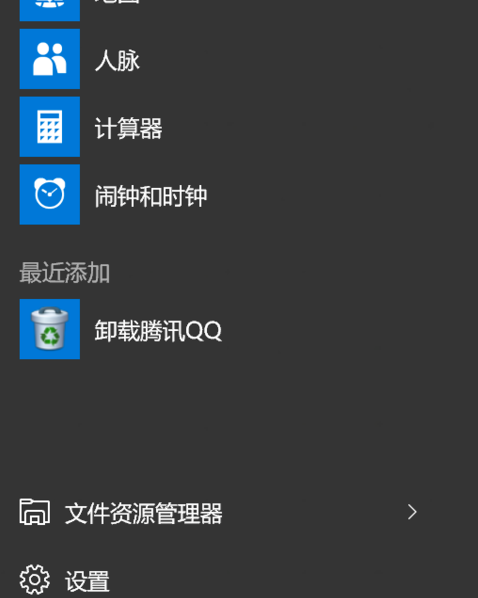
2、进入设置界面后,选择“账户”进入账户设置界面
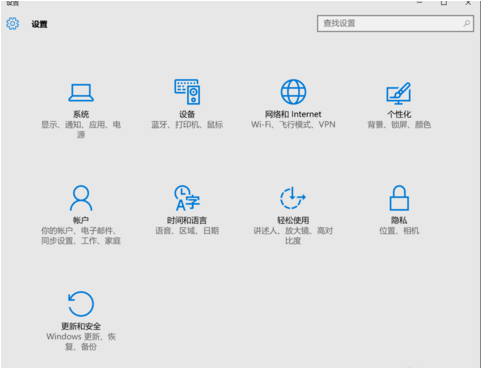
3、进入账户界面后,选择“登陆选项”
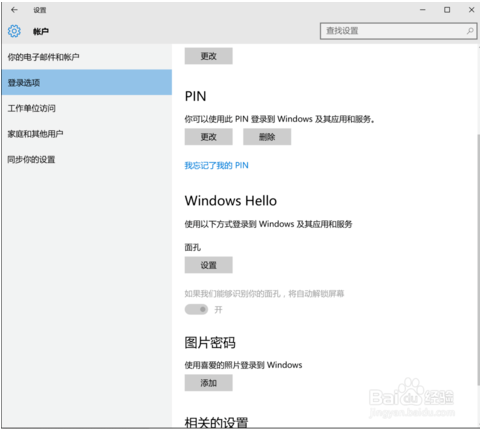
4、点击windows hello 下方的设置按钮
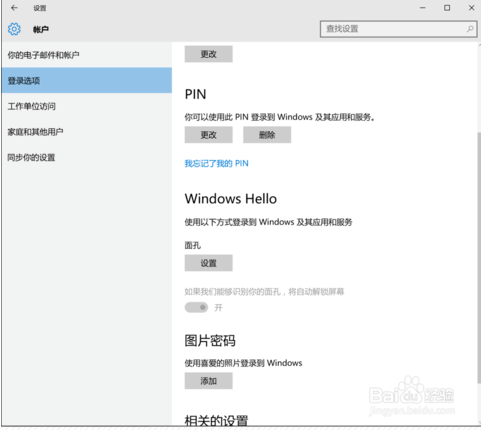
5、进入设置页面,系统会要求你输入PIN码以确认是否为机主本人在进行该设置。
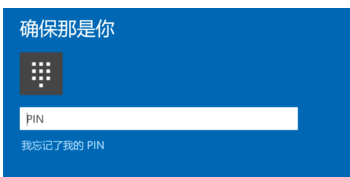
6、最后,就是将您的帅脸保持在摄像头下,然系统进行红外采集啦。
以上就是小编和大家分享的关于win10 Hello Facer人脸识别的具体设置方法,遇到这一问题的用户不用着急,只要用户跟着以上步骤操作就可以了,所以有需要的用户就赶紧看看吧。





